Google AutoPagerを使えばページの下まで来ると自動で次のページの内容を読み込める。
前ページで紹介したようにGoogleの検索結果は100件まで増やせるが、結局は自分で次のページへのリンクをクリックしなければならない。
Firefoxなどの高性能ブラウザでは最近、ブラウザの機能拡張スクリプトを使ってGoogleのページ移動を自動で行う「Google AutoPager」が爆発的な人気を集めている。ページの下の方までスクロールすると自動的に次のページの検索結果が読み込まれるため、ページ移動のリンクをクリックする必要がないのだ。
Google AutoPagerは本来IE用ではないため通常なら使うことはできないがIE7を使う上では必須の機能拡張ツール「IE7Pro」を導入するとIE7で機能拡張スクリプトを使用できるようになる。とにかく使ってみれば便利さに驚くこと間違いなしなので、ぜひ試してみてほしい。
Firefoxなどの高性能ブラウザでは最近、ブラウザの機能拡張スクリプトを使ってGoogleのページ移動を自動で行う「Google AutoPager」が爆発的な人気を集めている。ページの下の方までスクロールすると自動的に次のページの検索結果が読み込まれるため、ページ移動のリンクをクリックする必要がないのだ。
Google AutoPagerは本来IE用ではないため通常なら使うことはできないがIE7を使う上では必須の機能拡張ツール「IE7Pro」を導入するとIE7で機能拡張スクリプトを使用できるようになる。とにかく使ってみれば便利さに驚くこと間違いなしなので、ぜひ試してみてほしい。
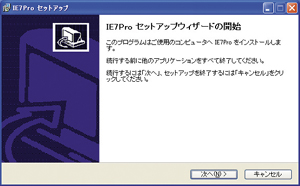 IE7Proのファイルを実行してインストールを開始する。指示に従っていけばインストール完了だ
IE7Proのファイルを実行してインストールを開始する。指示に従っていけばインストール完了だ
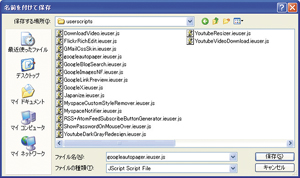 Google AutoPagerのファイル「GoogleAutoPager.user.js」をダウンロードする。ダウンロード先フォルダはIE7Proをインストールしたフォルダ内にあるフォルダ「userscripts」の中にしよう。さらに、ダウンロードするときにファイル名の「user」の部分を「ieuser」に変更する
Google AutoPagerのファイル「GoogleAutoPager.user.js」をダウンロードする。ダウンロード先フォルダはIE7Proをインストールしたフォルダ内にあるフォルダ「userscripts」の中にしよう。さらに、ダウンロードするときにファイル名の「user」の部分を「ieuser」に変更する
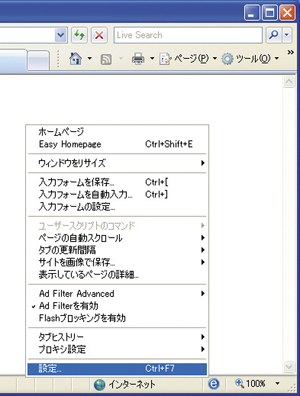 ダウンロードが終わったらIEを再起動してステータスバーにあるIE7Proのアイコンを右クリックし、メニューで「設定」を選択する
ダウンロードが終わったらIEを再起動してステータスバーにあるIE7Proのアイコンを右クリックし、メニューで「設定」を選択する
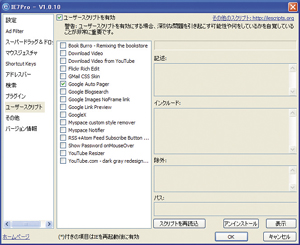 IE7Proの設定画面が表示される。画面左側の「ユーザースクリプト」を選択し、画面右側で「ユーザスクリプトを有効」をチェックして「Google Auto Pager」をチェックする。「OK」をクリックしよう
IE7Proの設定画面が表示される。画面左側の「ユーザースクリプト」を選択し、画面右側で「ユーザスクリプトを有効」をチェックして「Google Auto Pager」をチェックする。「OK」をクリックしよう
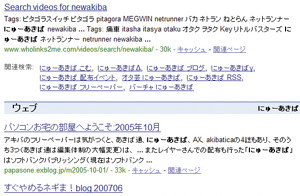 後は普通にGoogleで検索をするだけだ。検索結果ページの一番下までスクロールすると、自動的に次のページの内容が読み込まれ、現在のページの下に追加される。わざわざ次のページを開かなくても、1ページをどんどん下にスクロールしていけばすべての検索結果を見ることができるのだ
後は普通にGoogleで検索をするだけだ。検索結果ページの一番下までスクロールすると、自動的に次のページの内容が読み込まれ、現在のページの下に追加される。わざわざ次のページを開かなくても、1ページをどんどん下にスクロールしていけばすべての検索結果を見ることができるのだ
 全世界1,000万以上ダウンロード超え!水分補給サポートアプリ最新作『Plant Nanny 2 - 植物ナニー2』が11/1より日本先行配信開始中
全世界1,000万以上ダウンロード超え!水分補給サポートアプリ最新作『Plant Nanny 2 - 植物ナニー2』が11/1より日本先行配信開始中 たこ焼きの洞窟にかき氷の山!散歩を習慣化する惑星探索ゲーム『Walkr』がアップデート配信&6/28までアイテムセール開始!
たこ焼きの洞窟にかき氷の山!散歩を習慣化する惑星探索ゲーム『Walkr』がアップデート配信&6/28までアイテムセール開始! 【まとめ】仮想通貨ビットコインで国内・海外問わず自由に決済や買い物ができる販売サイトを立ち上げる
【まとめ】仮想通貨ビットコインで国内・海外問わず自由に決済や買い物ができる販売サイトを立ち上げる 小さすぎなニコ動の画面をスクリプトでズーム全開
小さすぎなニコ動の画面をスクリプトでズーム全開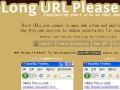 TinyURL等30の短縮URLをIE/Fxで元に戻すLong URL Please
TinyURL等30の短縮URLをIE/Fxで元に戻すLong URL Please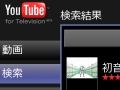 YouTubeのPS3/Wii向け公式サイトが登場(PCでも試用可)
YouTubeのPS3/Wii向け公式サイトが登場(PCでも試用可) Firefoxにしかできないことがあるらしいけど乗り換えなきゃダメ?
Firefoxにしかできないことがあるらしいけど乗り換えなきゃダメ? IE7に広告削除など各種機能を追加するIE7Pro
IE7に広告削除など各種機能を追加するIE7Pro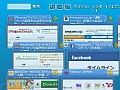 【Chrome使い方講座4】効率よく情報収集できる拡張を追加
【Chrome使い方講座4】効率よく情報収集できる拡張を追加
